วิธีใช้โหมดเต็มหน้าจอของ Playnite บนทีวีของคุณ
จะเกิดอะไรขึ้นถ้าคอนโซลใช้งานง่ายด้วยจอยแพดโดยไม่ต้องใช้เมาส์และคีย์บอร์ดที่ยุ่งยาก? คุณยังสามารถทำเช่นนั้นได้บนพีซีและเปิดเกมทั้งหมดของคุณ ตั้งแต่เกมของคุณบน Steam ไปจนถึงเกมย้อนยุคสุดโปรดของคุณ โดยใช้โหมดเต็มหน้าจอของ Playnite ที่เข้าถึงได้ง่าย
เพื่อให้สอดคล้องกับกระแสความบันเทิงบนพีซีที่แพร่หลาย Playnite โหมดเต็มหน้าจอจึงมีความสามารถในการปรับเปลี่ยนได้ คุ้มค่าที่จะสำรวจวิธีการปรับแต่งและใช้คุณสมบัตินี้เพื่อประสบการณ์การเล่นเกมที่ดื่มด่ำขณะนั่งสบายบนโซฟาโดยใช้เกมแพดแทนการใช้แป้นพิมพ์และเมาส์
โหมดเต็มหน้าจอของ Playnite ทำงานอย่างไร
Playnite จัดการปัญหาทั่วไปในการใช้คอมพิวเตอร์ส่วนบุคคลเป็นศูนย์สื่อและทางเลือกคอนโซลร่วมกับโทรทัศน์ในห้องนั่งเล่น โดยนำเสนอโซลูชันที่เป็นนวัตกรรมผ่านคุณสมบัติโหมดเต็มหน้าจอ ความหงุดหงิดที่เกิดจากการพยายามนำทางข้อความขนาดเล็กและจัดการเมาส์ขณะนั่งสบาย ๆ จะถูกกำจัดไปอย่างมีประสิทธิภาพด้วยโหมดที่ใช้งานง่ายนี้
เพียงคลิกเพียงครั้งเดียว โหมดเต็มหน้าจอของ Playnite จะมอบประสบการณ์ผู้ใช้ที่ดียิ่งขึ้นโดยการเพิ่มขนาดตัวอักษรและรูปภาพเพื่อให้อ่านง่ายขึ้น โหมดนี้ยังทำให้การนำทางง่ายขึ้นด้วยการลดตัวเลือกการเลือกเกมให้เป็นฟังก์ชันพื้นฐานที่สุดที่เข้าถึงได้ผ่านจอยแพด
หากคุณยังไม่ได้ใช้ Playnite เพื่อเข้าถึงคลังเกมของคุณ ฉันขอแนะนำให้อ่านคำแนะนำที่ครอบคลุมของเราเกี่ยวกับการรวบรวมและจัดระเบียบคอลเลกชันเกมของคุณอย่างมีประสิทธิภาพโดยใช้ Playnite บนระบบปฏิบัติการ Windows
ดาวน์โหลดธีมเต็มหน้าจอ
Playnite มีธีมพื้นฐานที่ติดตั้งไว้ล่วงหน้าหลายธีม ซึ่งช่วยให้ผู้ใช้สามารถเข้าถึงโหมดเต็มหน้าจอได้ทันที และเปลี่ยนระหว่างสไตล์ภาพต่างๆ โดยไม่ต้องออกจากแอปพลิเคชัน ผู้ใช้อาจเปลี่ยนไปใช้โหมดเต็มหน้าจอได้ตลอดเวลาโดยใช้วิธีใดวิธีหนึ่งจากสองวิธีที่มีอยู่:
หากต้องการนำทางไปยังโหมดเต็มหน้าจอใน Playnite คุณสามารถคลิกที่ไอคอนของแอปพลิเคชันที่มุมซ้ายบนของอินเทอร์เฟซ ซึ่งจะเปิดเมนูหลักขึ้นมา จากนั้นเลือก"เปลี่ยนเป็นโหมดเต็มหน้าจอ"เพื่อขยายมุมมองของโปรแกรมให้เต็มหน้าจอของคุณ
⭐กดปุ่ม F11 บนคีย์บอร์ดของคุณ
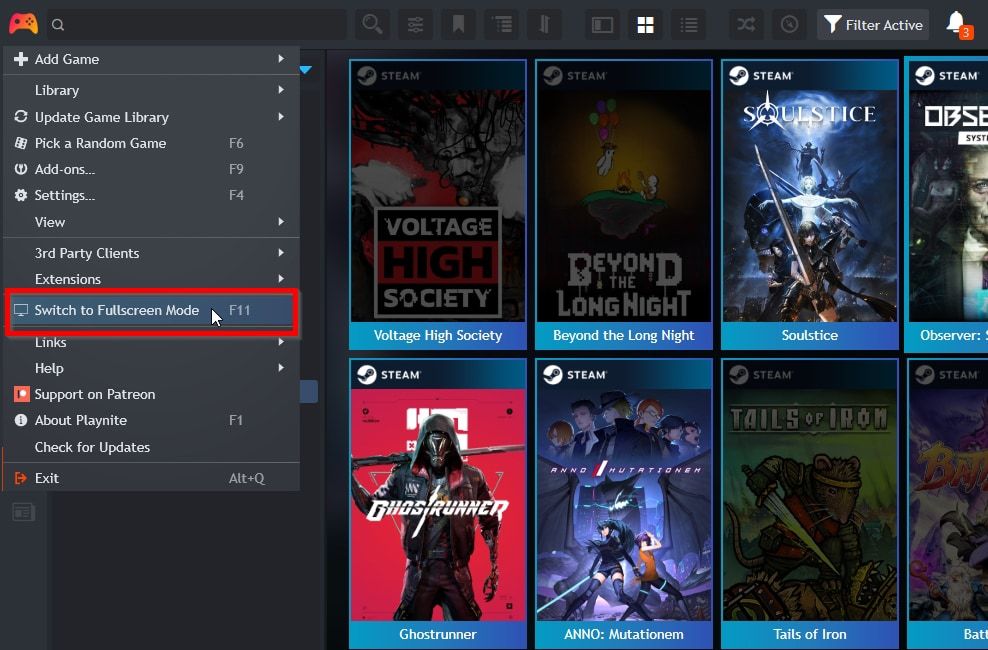
ธีมทางเลือกเปลี่ยนความสวยงามของแอปและเสนอการผสานรวมที่ดีกว่าสำหรับส่วนเสริมมากมายของ Playnite ตัวอย่างเช่น อาจแสดงข้อมูลให้เด่นชัดมากขึ้นจากไซต์ HowLongToBeat และ PCGamingWiki ถัดจากคำอธิบายของเกม
วิธีติดตั้งธีมของบุคคลที่สามใน Playnite:
⭐ คลิกที่ไอคอนที่ด้านซ้ายบนของหน้าต่าง Playnite เพื่อเข้าถึงเมนูหลักของแอป และเลือกส่วนเสริม หรือกด F9 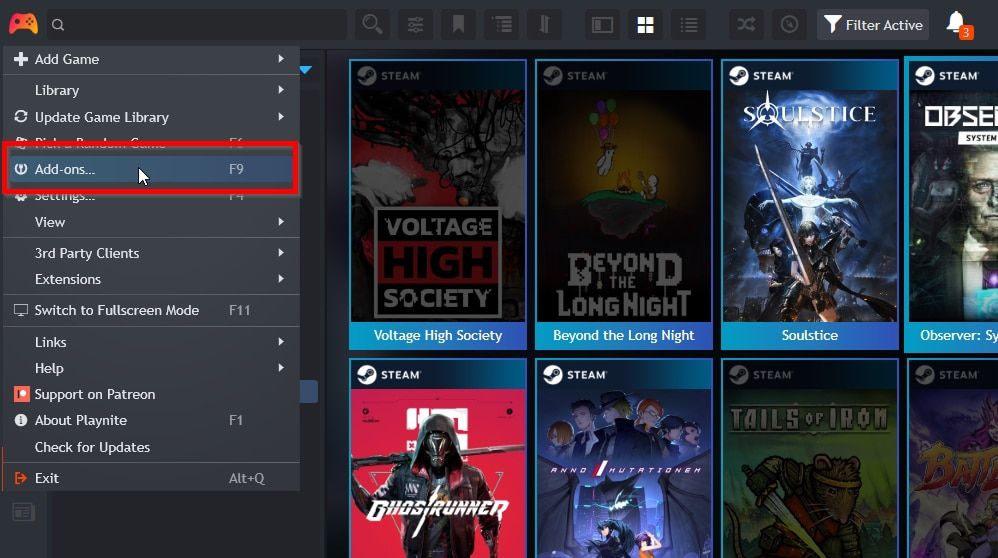
⭐ ขยายส่วน"เรียกดู"ทางด้านซ้ายของหน้าต่างส่วนเสริม และไปที่หน้าธีมแบบเต็มหน้าจอ ตรวจสอบรายการธีมที่มีอยู่ เลือกรายการใดก็ได้เพื่ออ่านคำอธิบายและดูภาพขนาดย่อของตัวอย่าง คลิกปุ่มติดตั้งทางด้านขวาเพื่อนำขึ้นเครื่อง 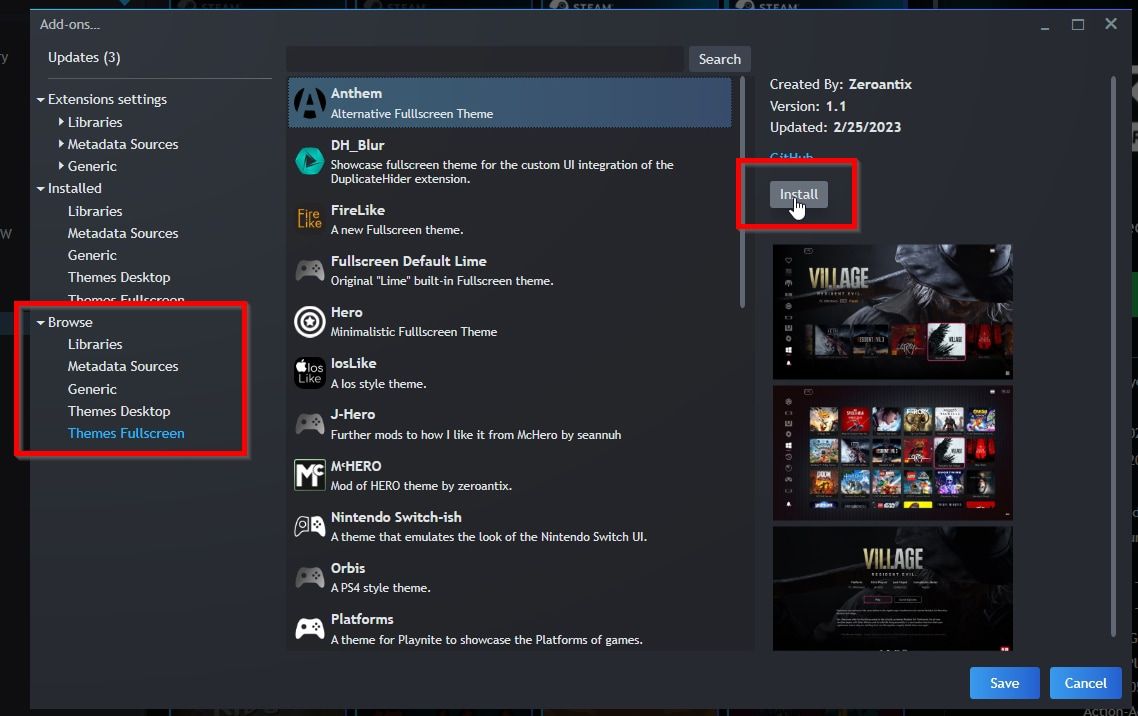
ปรับแต่งโหมดเต็มหน้าจอ
แท้จริงแล้ว การใช้โหมดเต็มหน้าจอของแอปพลิเคชันนี้ผ่านตัวควบคุมเกมจะมอบประสบการณ์การใช้งานที่ดีที่สุดแก่ผู้ใช้ โดยมีคุณลักษณะพิเศษคือการนำทางที่ง่ายดายยิ่งขึ้น
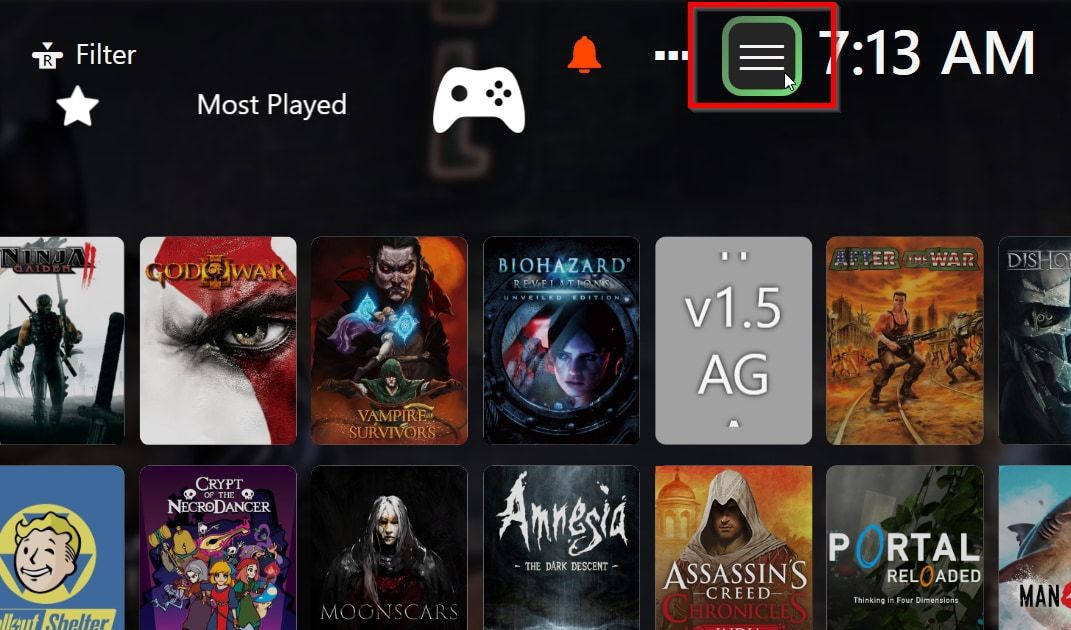
ในหลายกรณี เราอาจนำทางไปยังบริเวณบนสุดของจอแสดงผล จากนั้นจึงลัดเลาะไปทางด้านขวามือ เพื่อค้นหาและเข้าสู่เมนูของแอปพลิเคชัน หากต้องการทำเช่นนั้น เพียงเลือก"การตั้งค่า"
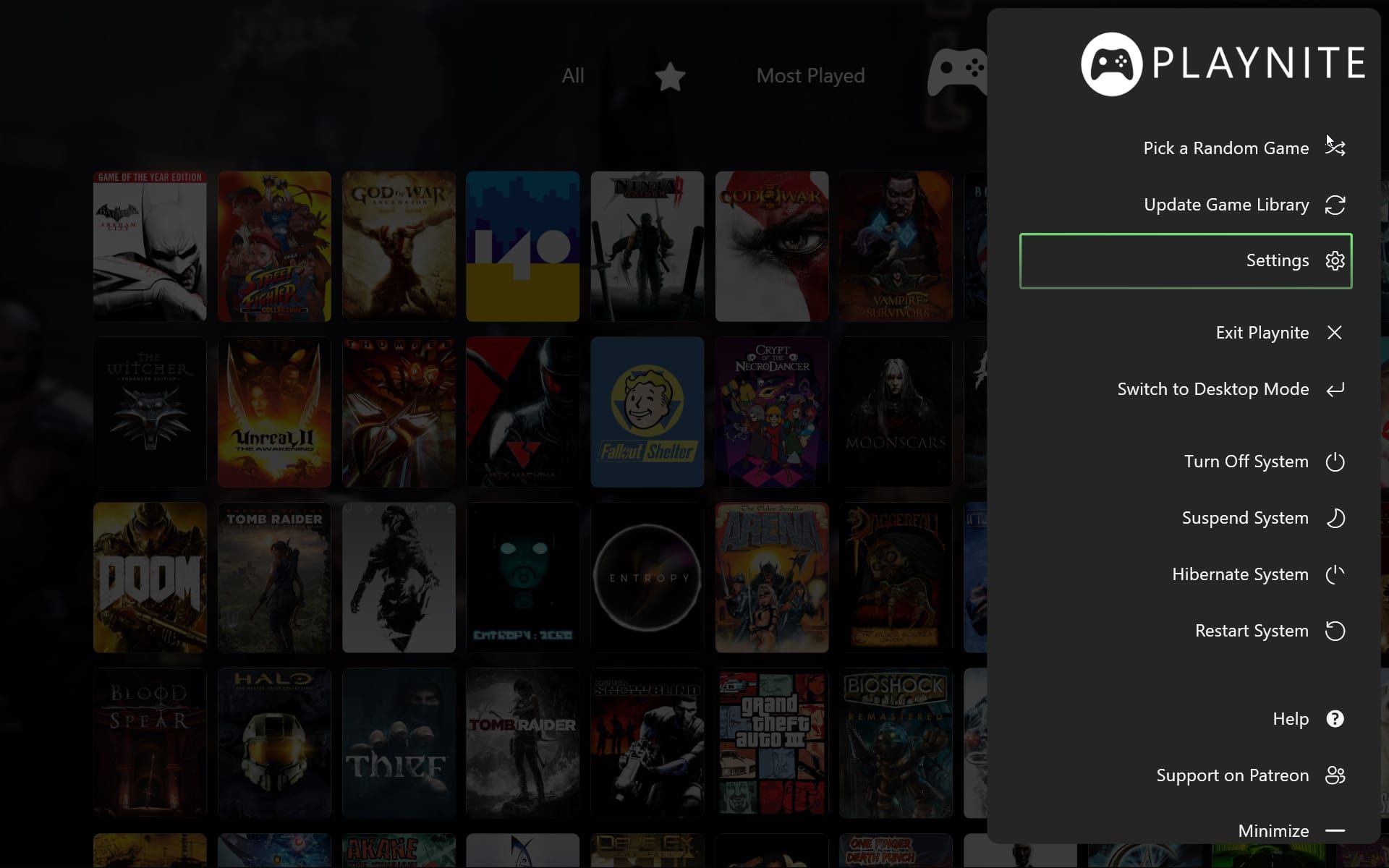
แน่นอนว่านี่คือรายชื่อสถานที่ที่คุณอาจสนใจ:
ทั่วไป
หรือหากคุณมีจอแสดงผลหลายจอที่เชื่อมโยงกับคอมพิวเตอร์ของคุณ คุณสามารถเลือกจอแสดงผลเฉพาะที่จะใช้เป็นฉากหลังสำหรับโหมดดื่มด่ำของ Playnite ภายในการตั้งค่านี้ได้
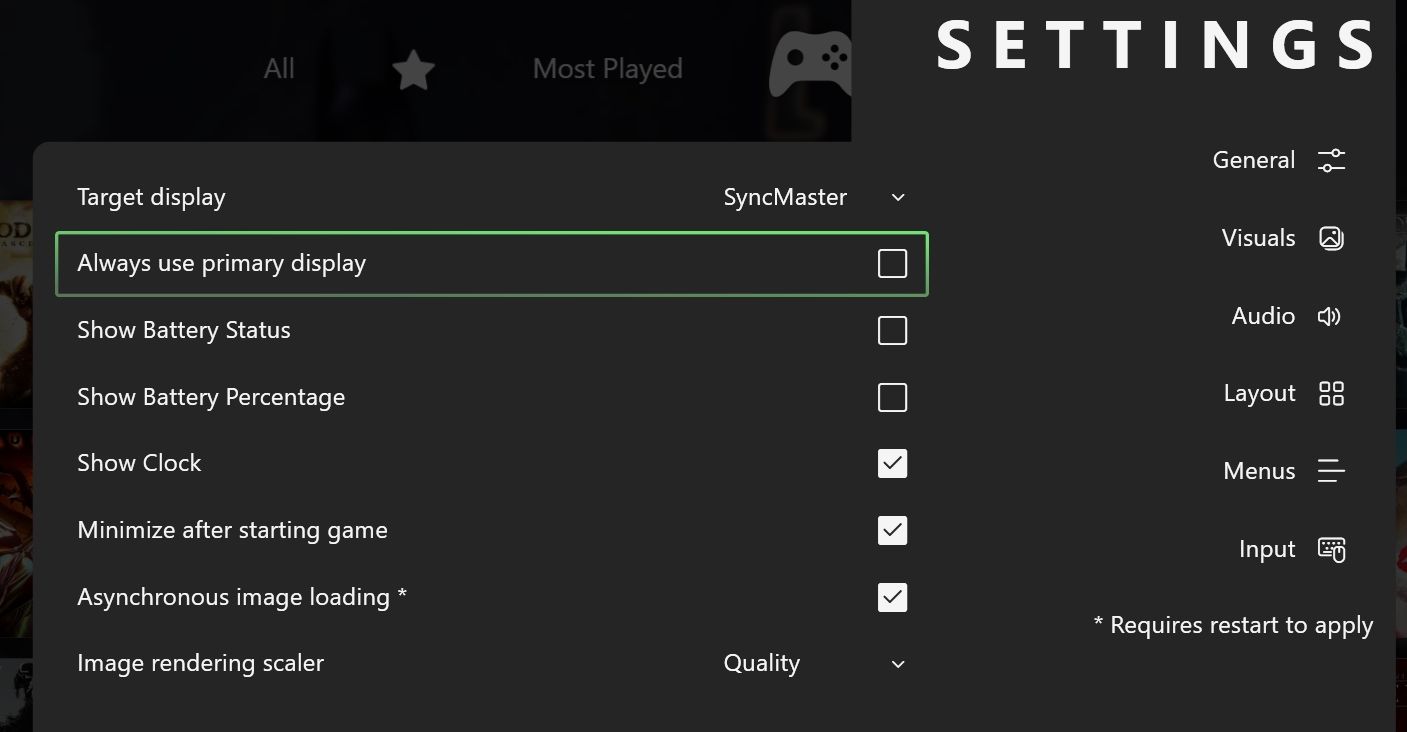
คุณมีทางเลือกในการดูนาฬิกา รวมถึงตรวจสอบสถานะแบตเตอรี่ซึ่งอาจมีประโยชน์อย่างยิ่งเมื่อใช้แล็ปท็อป นอกจากนี้ คุณสามารถเลือกได้ว่าจะจัดลำดับความสำคัญของความเร็วหรือคุณภาพการแสดงภาพในฟีเจอร์การปรับขนาดของแอปพลิเคชันหรือไม่
ภาพ
มีความสามารถในการปรับการนำเสนอเกมภายในอินเทอร์เฟซผู้ใช้ของ Playnite ผ่านการตั้งค่านี้:
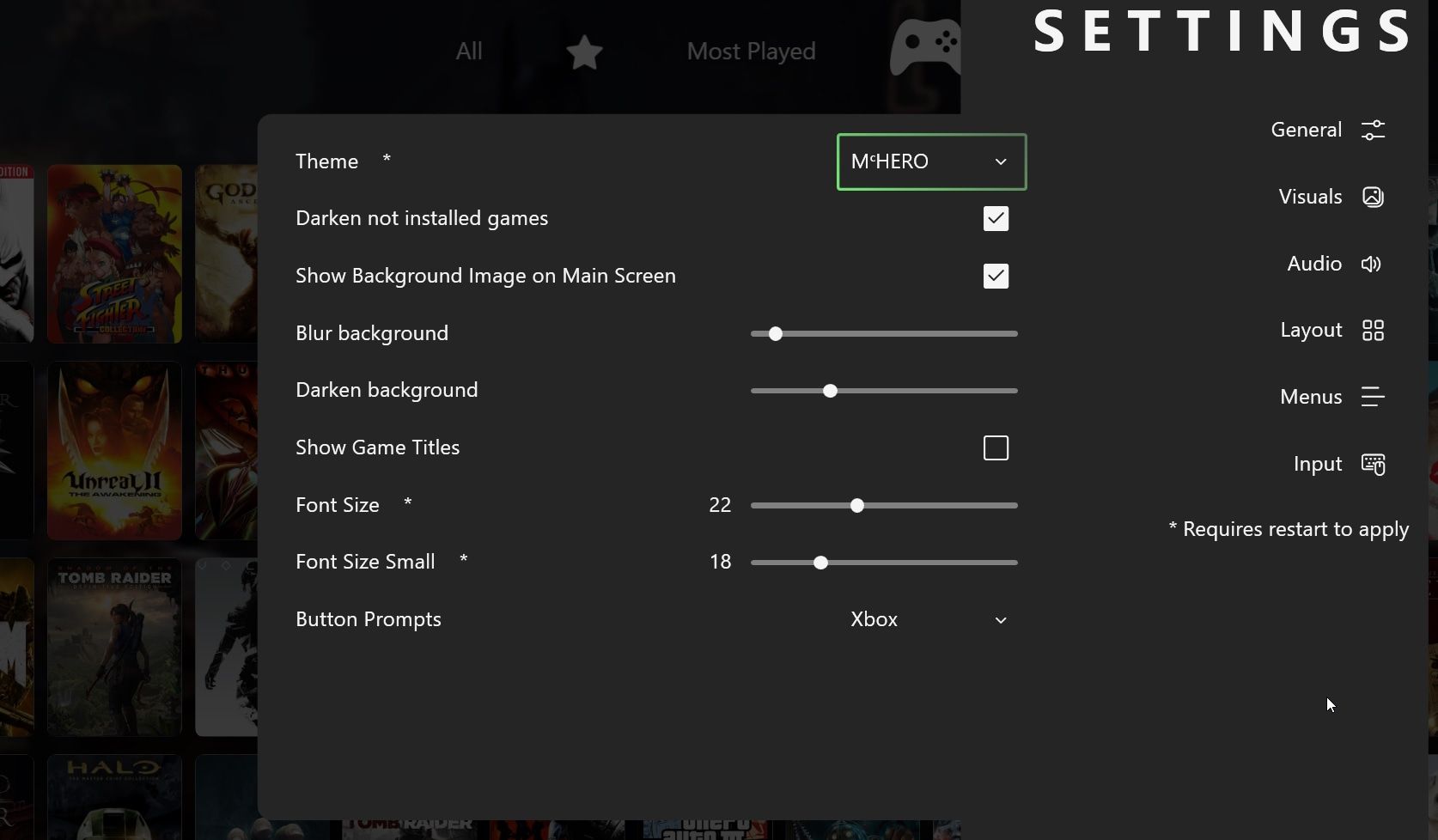
เราไม่ควรติดตั้งเกมที่เรียกว่า"Darken"บนอุปกรณ์ของตนหรือไม่?
คุณอยากจะมีตัวเลือกในการดูชื่อเกมไหม หรือคุณต้องการแยกความแตกต่างระหว่างเกมต่างๆ ตามอาร์ตเวิร์กหน้าปกของพวกเขา
จริงๆ แล้ว ขนาดตัวอักษรที่คุณต้องการสำหรับข้อความนี้คืออะไร?
คุณต้องการให้ปุ่มที่แสดงบนอินเทอร์เฟซของ Playnite สอดคล้องกับอุปกรณ์อินพุตสำหรับคอนโซลเกม Xbox หรือ PlayStation ของคุณหรือไม่
คุณยังสามารถแก้ไขธีมที่ใช้อยู่ในปัจจุบันได้โดยไปที่ตำแหน่งนั้น
เค้าโครง
การปรับความกว้างคอลัมน์ ความสูงของแถว และระยะห่างรายการในส่วนนี้ทำให้สามารถปรับแต่งจำนวนรายการที่แสดงบนหน้าจอ ส่งผลให้รายการขยายหรือลดขนาดได้
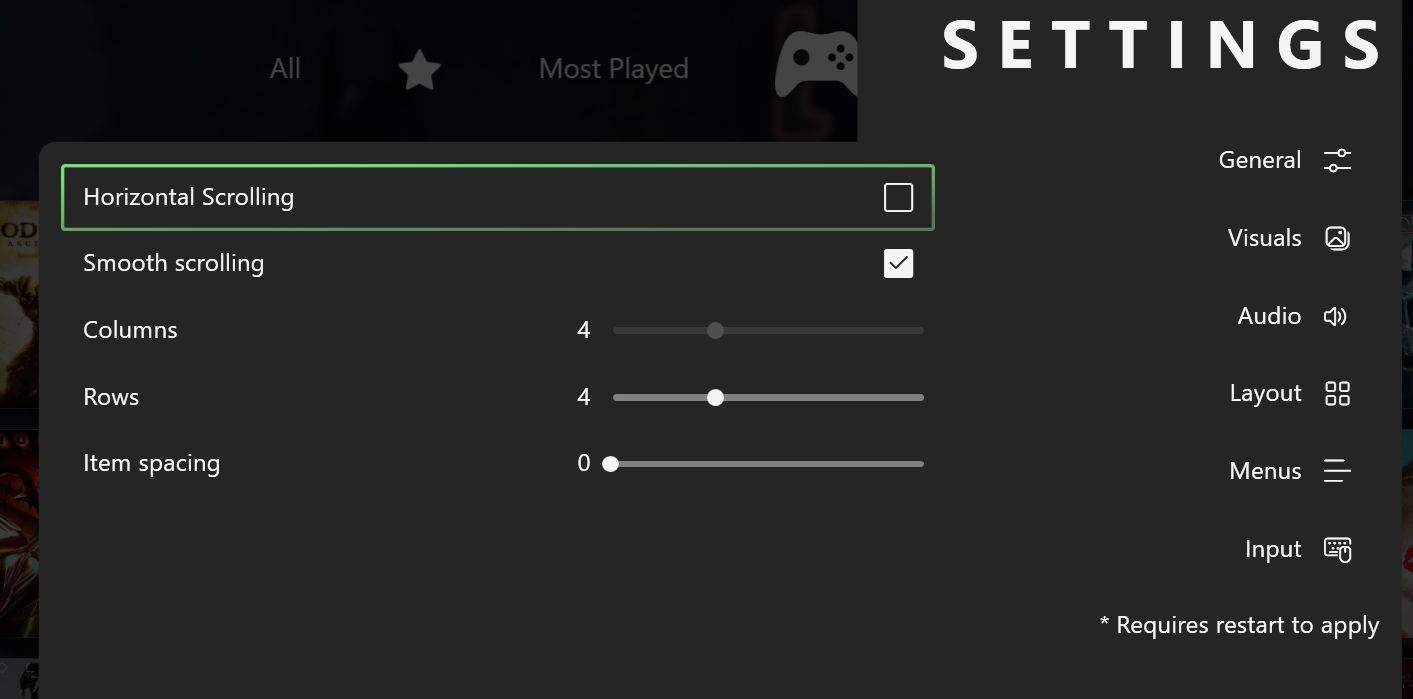
คุณอาจพบว่าเป็นการรอบคอบที่จะไม่จัดการกับการสลับการเลื่อนแนวนอนและการเลื่อนอย่างราบรื่น เนื่องจากการกำหนดค่าธีมบางอย่างใช้เพื่อเปิดใช้งานการปรับพารามิเตอร์เหล่านี้ อย่างไรก็ตาม คุณสามารถจำตำแหน่งของตัวเลือกเหล่านี้ไว้เพื่อใช้อ้างอิงในอนาคตได้ เนื่องจากอาจจำเป็นต้องมีการทบทวนพื้นที่นี้อีกครั้งเมื่อแก้ไขการตั้งค่าที่เกี่ยวข้อง
ป้อนข้อมูล
หากคุณประสบปัญหากับเกมแพดของคุณในโหมดเต็มหน้าจอของ Playnite เช่น อินพุตไม่ถูกต้องหรือไม่ทำงาน วิธีแก้ปัญหาหนึ่งที่เป็นไปได้คือเปิดใช้งาน"การรองรับอุปกรณ์ XInput"ภายในการตั้งค่าแอปพลิเคชัน คุณสมบัตินี้ทำให้ Playnite สามารถจดจำและสื่อสารกับเกมแพดที่เข้ากันได้ซึ่งใช้โปรโตคอล XInput ของ Microsoft สำหรับการสื่อสารกับอุปกรณ์ เมื่อเปิดใช้งานตัวเลือกนี้ ผู้ใช้อาจสามารถแก้ไขปัญหาความเข้ากันได้ใด ๆ ที่พวกเขาพบและควบคุมเกมของตนได้อย่างเหมาะสมผ่านอุปกรณ์ต่อพ่วงที่ต้องการ
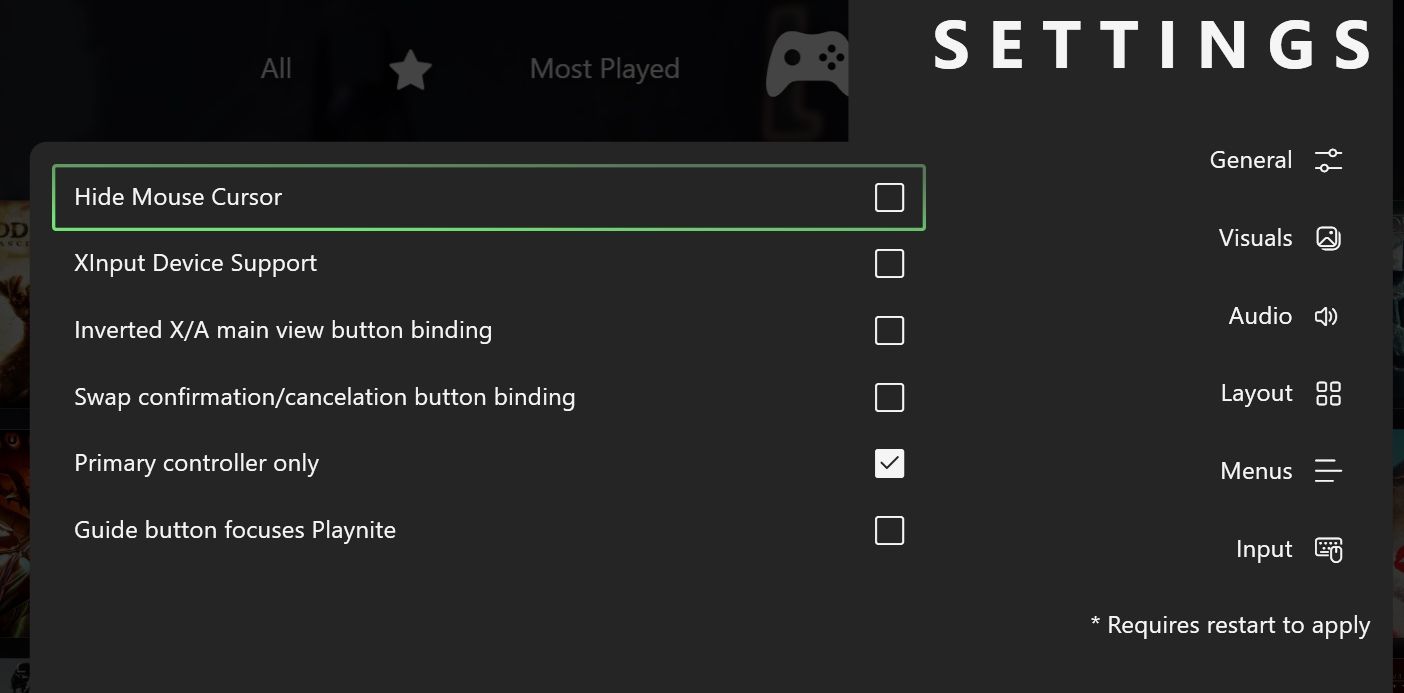
ผู้ที่ชื่นชอบวิดีโอเกมจากต่างประเทศที่ใช้วิธีการป้อนข้อมูลที่แหวกแนวอาจสนใจเปิดใช้งานการกำหนดค่าแกน X/Y กลับหัวสำหรับปุ่มสลับมุมมองหลัก รวมถึงการสลับการจัดเรียงปุ่มตอบสนองยืนยัน/ลบ
อีกทางหนึ่ง หากไม่ได้ใช้แอปพลิเคชันซอฟต์แวร์เพิ่มเติมที่เกี่ยวข้องกับปุ่มจอยสติ๊กเฉพาะ เช่น ที่ให้มาจาก Xbox หรือ Nvidia ก็อาจเกิดปัญหาที่ขัดแย้งกันเกิดขึ้นได้ เพื่อหลีกเลี่ยงปัญหาที่อาจเกิดขึ้นนี้ เราสามารถเลือกเปิดใช้งานปุ่มคำแนะนำภายใน PlayNite เพื่อให้สามารถควบคุมอินพุตจอยสติ๊กที่ระบุได้แต่เพียงผู้เดียว
วิธีเริ่มอัตโนมัติในโหมดเต็มหน้าจอ
Playnite นำเสนอคุณสมบัติที่สะดวกสบายที่ช่วยให้ผู้ใช้สามารถเข้าถึงโหมดเต็มหน้าจอได้ทันทีเมื่อเรียกใช้แอปพลิเคชัน อย่างไรก็ตาม ตัวเลือกนี้ไม่สามารถเข้าถึงได้ผ่านเมนูแบบง่ายภายในโหมดเต็มหน้าจอ
เมื่อออกจากโหมดเต็มหน้าจอของ Playnite และกลับสู่หน้าต่างเดสก์ท็อปมาตรฐาน คุณสามารถเข้าถึงการตั้งค่าได้โดยเลือก"การตั้งค่า"จากเมนูโหมดเดสก์ท็อปของแอปพลิเคชัน หรือใช้แป้นพิมพ์ลัด"F4"
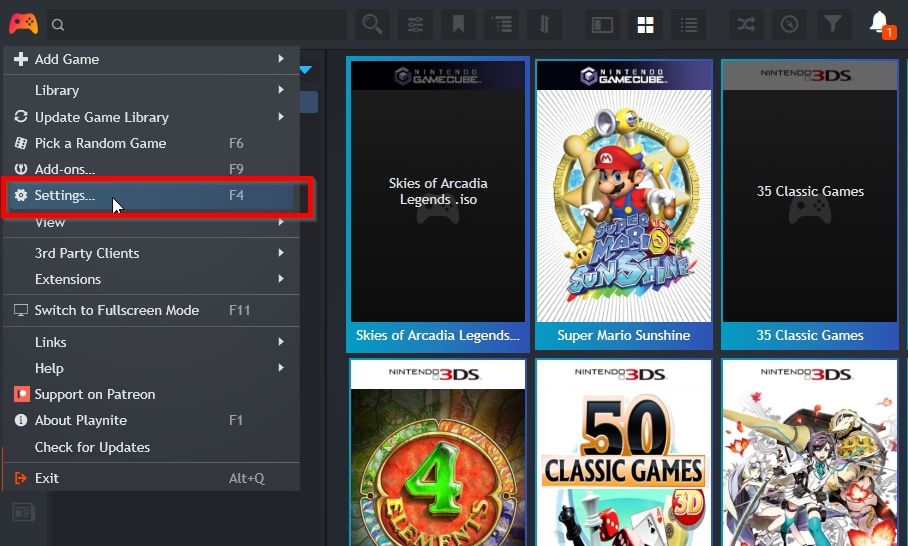
โปรดตรวจสอบให้แน่ใจว่าคุณกำลังดูหน้า"ทั่วไป"จากรายการตัวเลือกทางด้านซ้ายของหน้าจอ นอกจากนี้ ขอแนะนำให้เลือกตัวเลือกเพื่อเปิด PlayNite ในโหมดเต็มหน้าจอ รวมถึงเปิดใช้งานการตั้งค่าเพื่อเปิด PlayNite โดยอัตโนมัติเมื่อคอมพิวเตอร์ของคุณเริ่มทำงาน
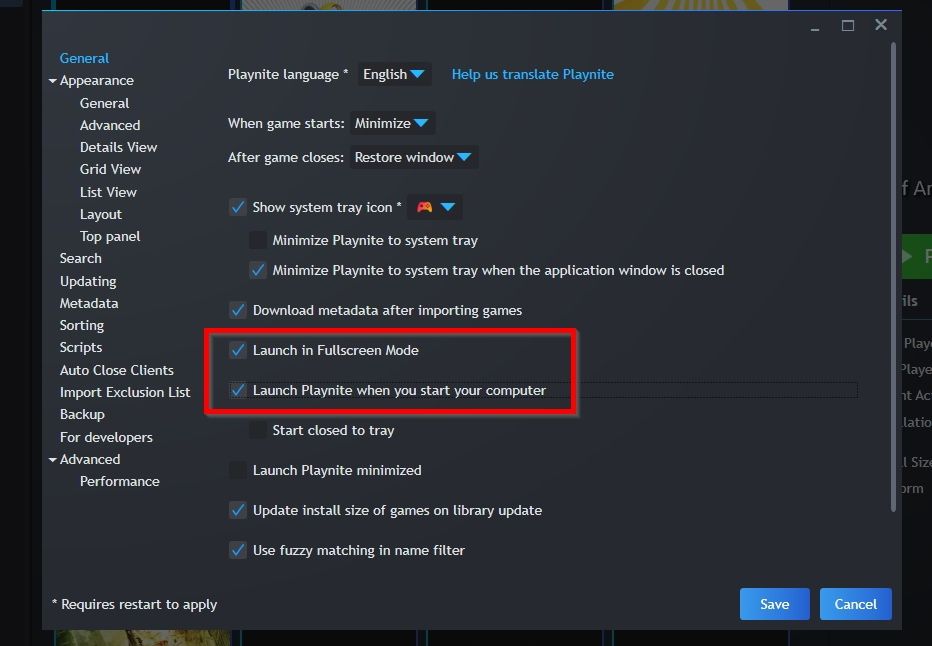
โดยพื้นฐานแล้ว เมื่อเปิดใช้งานฟีเจอร์นี้ Playnite จะเปลี่ยนคอมพิวเตอร์ของคุณให้เป็นประสบการณ์ที่เหมือนคอนโซลอย่างมีประสิทธิภาพ โดยเปิดในโหมดเต็มหน้าจอโดยอัตโนมัติเมื่อเริ่มต้นระบบ สิ่งนี้จะช่วยเพิ่มความคล่องตัวให้กับกระบวนการเข้าถึงไลบรารีเกมและไม่จำเป็นต้องนำทางผ่านเดสก์ท็อป Windows ขณะพักผ่อนบนโซฟา
นอกจากนี้ สำหรับผู้ที่ปฏิบัติตามบทช่วยสอนของเราเกี่ยวกับการรวมเกมจำลองภายใน Playnite บนระบบปฏิบัติการ Windows พวกเขามีแนวโน้มที่จะค้นพบว่าการใช้ตัวควบคุมเกมให้ประสบการณ์ที่ราบรื่นกว่าเมื่อเปรียบเทียบกับการรวมเมาส์และคีย์บอร์ดเข้าด้วยกัน
เกมพีซีบนโซฟา
Playnite มอบประสบการณ์พิเศษด้วยการผสานข้อดีของทั้งเกมพีซีและเกมคอนโซลเข้าด้วยกันอย่างลงตัว ในโหมดมาตรฐาน ผู้ใช้จะสามารถควบคุมคลังเกมของตนได้อย่างสมบูรณ์ โหมดเต็มหน้าจอแสดงให้เห็นถึงความง่ายดายในการนำทางผ่านคอลเลกชั่นเกมที่กว้างขวาง ในขณะเดียวกันก็เปิดเกมได้โดยใช้คอนโทรลเลอร์ ซึ่งสะท้อนถึงความเรียบง่ายของการเล่นบนคอนโซลเกมเฉพาะ
แท้จริงแล้ว แอพพลิเคชั่นนี้ยังคงรักษาคุณสมบัติเสริมมากมายที่มีส่วนช่วยในแก่นแท้ของการเล่นเกมพีซี ด้วยเหตุนี้ ผู้ใช้จึงมีความยืดหยุ่นในการปรับแต่งอินเทอร์เฟซผู้ใช้ตามความต้องการ และเข้าถึงฟังก์ชันเพิ่มเติมมากมายที่ Playnite และปลั๊กอินเสริมมอบให้ได้อย่างราบรื่น